Cette formation explique comment faire lire des sites Internet à son iPhone ou un ordinateur équipé de Windows ou Mac. Toutes les solutions partagées dans cet article sont entièrement gratuites. Faire lire du texte à haute voix permet de soulager vos yeux et de mettre à profit vos temps de déplacement ou vos séances de sport.
1. Lire des sites Web à haute voix sur Mac
Sur Mac, il est extrêmement simple de lire du texte à haute voix:
- ouvrez le navigateur Internet Safari
- sélectionnez le texte à lire à haute voix à l’aide de la souris
- faites un bouton droit de la souris sur la sélection
- dans le menu qui s’affiche, cliquez sur Parole puis sur Commencer la lecture
Pour changer la langue de la lecture:
- tout en haut à gauche de l’écran, cliquez sur la pomme
- cliquez sur Préférences Système…
- cliquez sur l’onglet Synthèse vocale
- sous Voix système, choisir la langue souhaitée
2. Lire des sites Web à haute voix sur Windows
Sur Windows, la méthode la plus facile pour lire des pages Internet à haute voix est de trouver une extension pour le navigateur Internet que vous utilisez.
Voici les extensions (vraiment) gratuites qui fonctionnent avec les principaux navigateurs Internet.
2.1 Opera
2.2 Chrome ou Chromium
3. Lire des sites Web à haute voix sur iPhone/iPad
3.1 Avec iOS
Le système d’exploitation mobile d’Apple (iOS) permet nativement de lire à voix haute des textes sélectionnés. Pour faire cela, il est auparavant nécessaire d’aller dans les réglages activer une fonction cachée:
- sur votre iPhone/iPad, ouvrez les Réglages
- allez sur Général puis sur Accessibilité puis sur Parole
- activez les deux fonctions suivantes: Énoncer la sélection et Énoncer le contenu de l’écran
- si nécessaire, personnalisez les voix ainsi que la vitesse de la lecture
Désormais, vous avez deux possibilités pour lire du contenu à l’écran:
- dans une page Web, sélectionnez le texte à lire et tapez sur Énoncer
- dans une page Web, descendez du haut vers le bas avec deux doigts pour lire toute la page. Pour que cela fonctionne, il est important de partir de l’extrémité supérieure du téléphone (en dehors de l’écran) et de glisser avec deux doigts sur l’écran du haut vers le bas
3.2 Avec Instapaper
Sur un iPhone, il est possible d’utiliser l’application gratuite Instapaper pour lire des pages Internet à voix haute. Une fois l’application installée, le principe est simple:
- Créez un compte Instapaper.
- Depuis un ordinateur ou une application comme Reeder, ajoutez les liens des pages Web à lire dans Instapaper (besoin d’aide ?).
- Ouvrez Instapaper sur votre iPhone/iPad.
- Ouvrez l’article à lire à lire à voix haute.
- En bas à droite de l’écran, tapez sur l’icône Partager (carré avec une flèche qui monte).
- Dans le menu qui s’affiche, tapez sur Prononcer.
La langue est automatiquement détectée et il est possible de personnaliser la vitesse de la lecture. C’est la solution la plus efficace selon moi et elle devrait aussi fonctionner sur un téléphone équipé d’Android. Si vous testez, n’hésitez pas à me faire un retour dans les commentaires 🙂


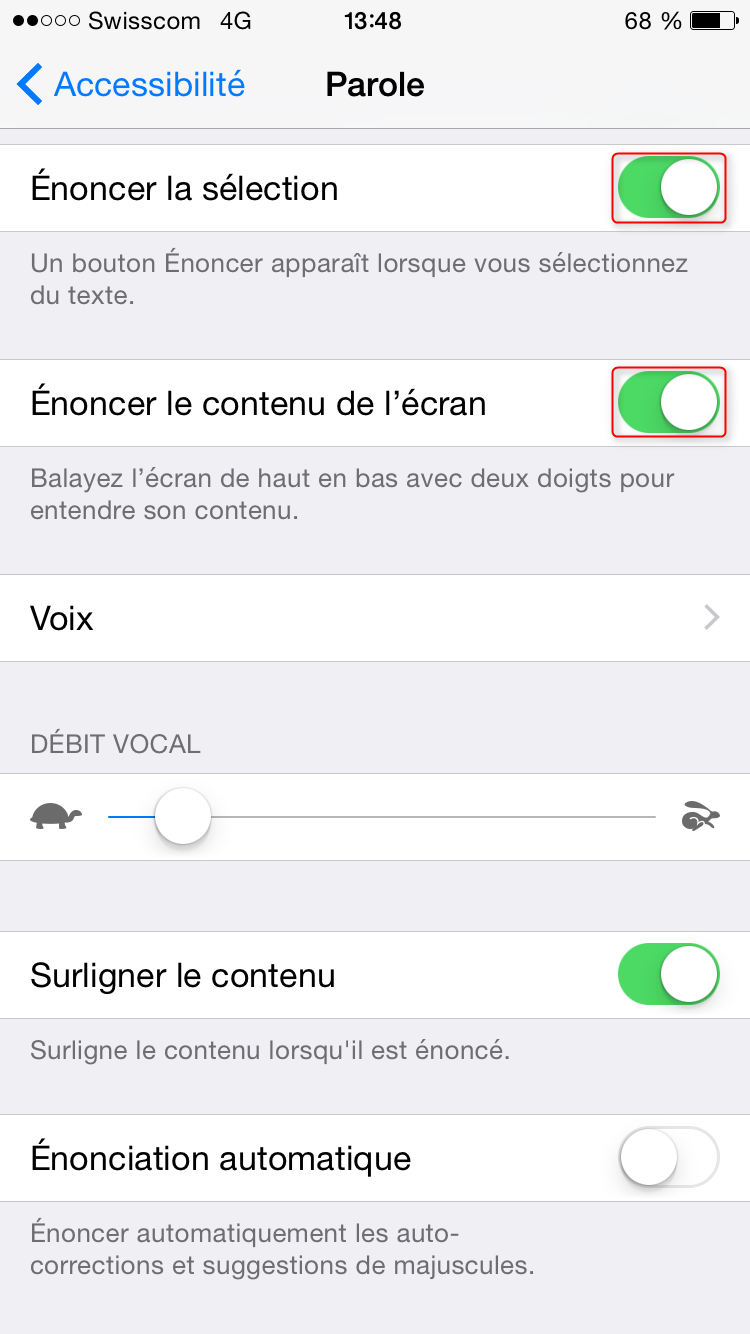
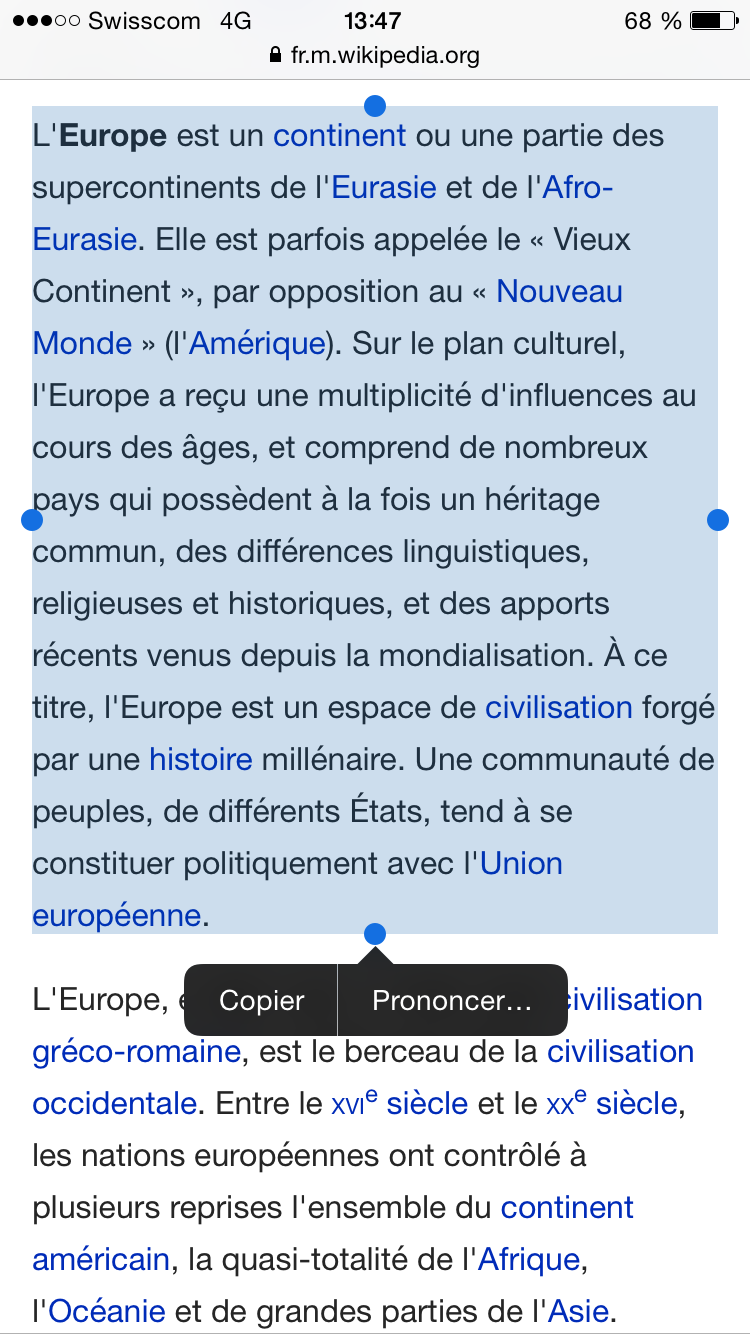


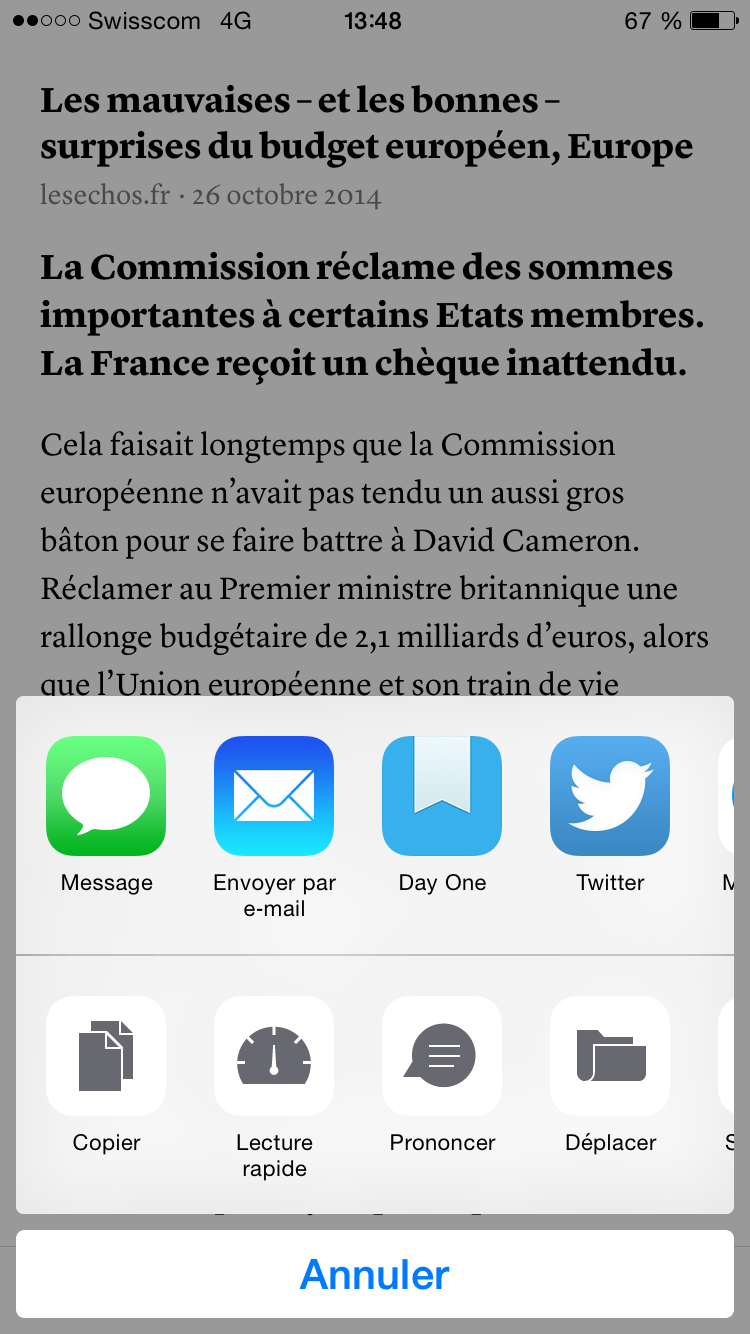

Laisser un commentaire